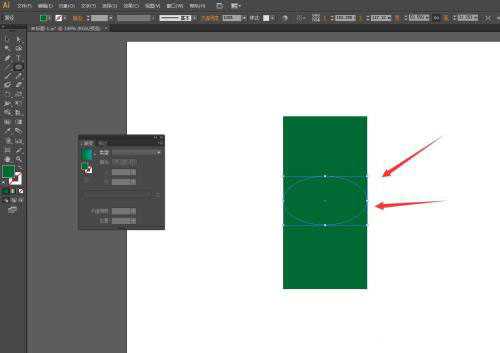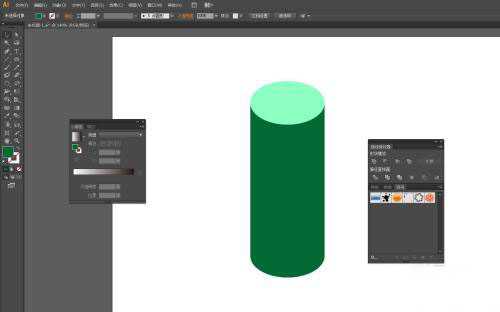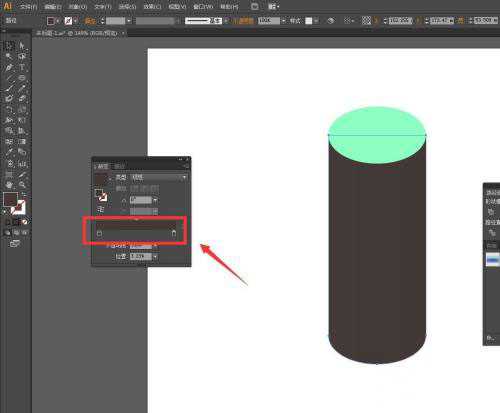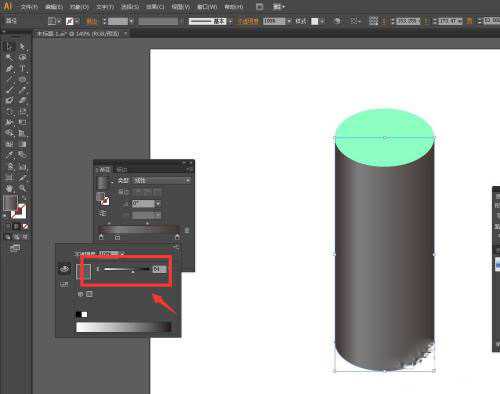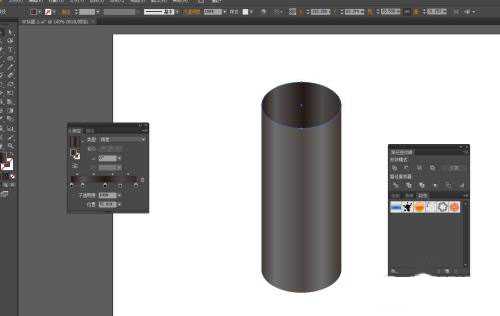ai如何用渐变颜色做出立体效果?
(编辑:jimmy 日期: 2026/1/2 浏览:2)
大家都知道,绘制图形填充一个纯色,就是一个平面图形,如果我们设置为渐变颜色,可以让图形有一种立体的感觉,下面一起看看ai如何用渐变颜色做出立体效果,感兴趣的朋友不要错过了。
- 软件名称:
- Adobe Illustrator CC 2019(AI) v23.0 简体中文安装版 64位
- 软件大小:
- 832.3MB
- 更新时间:
- 2019-12-05立即下载
方法
1、绘制一个矩形填充绿色,再绘制一个椭圆形,跟矩形等宽。
2、复制一份,上方和下方分别摆放,然后将下方的和矩形合并为一个整体。
3、点击工具栏下方的填充,会自动填充黑白渐变,同时打开渐变面板。
4、首先设置左右两端的颜色块,为深灰色,将其他颜色块删除。
5、点击添加一个色块,打开颜色设置灰度,可以调节灰色的深浅。
6、做出深色和浅色交替的样式,然后上方的椭圆整体颜色加深,可以做出立体感。
以上就是ai如何用渐变颜色做出立体效果?的详细内容,更多关于ai用渐变颜色做出立体效果的资料请关注其它相关文章!